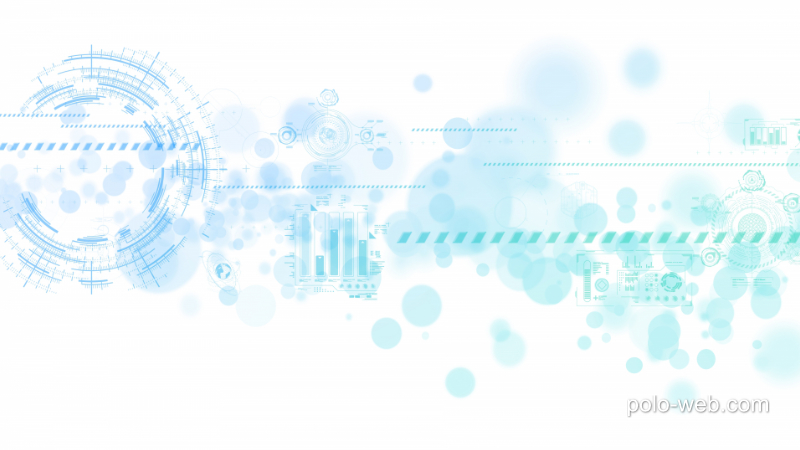WordPressデフォルトのエクスポート画面で1つの投稿タイプを選択し、エクスポートしてもリンクされたメディア(添付ファイル)は含まれません。
このプラグインは、「選択したコンテンツでメディアも一緒にエクスポートする」オプションを追加します。 チェックすると、プラグインはpost_contentでキャプション画像と含まれているメディアを検索し、それらをエクスポートファイルに一緒に追加します。
Export media with selected content
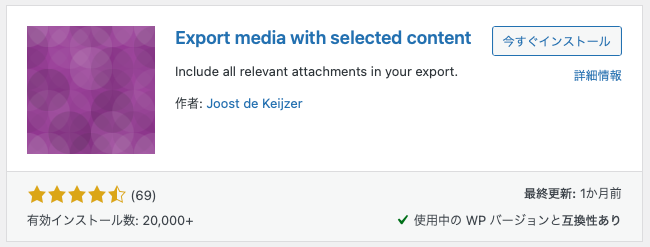
プラグインの選択方法がチョット紛らわしいのですが、Export media with selected content をインストールしたらデフォルト状態のときと同じ「エクスポート」を選択します。ここから入ります。
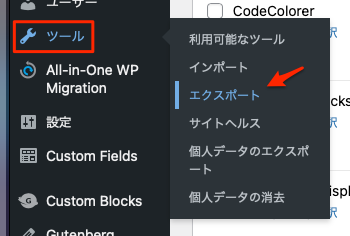
そうすると、下の方に「Export media with selected content」という項目が表示されていると思います。これをチェックすることでこのプラグインがオンの状態になるということです。
特定の投稿を移動させるわけですから、特別のカテゴリーを作成して、その中に投稿ページを入れて起きます。そして、下のように「投稿」でカテゴリーから移動させたいカテゴリーを選択するだけです。ここでは「移動専用」という移動専用の特別のカテゴリーを作成しています。
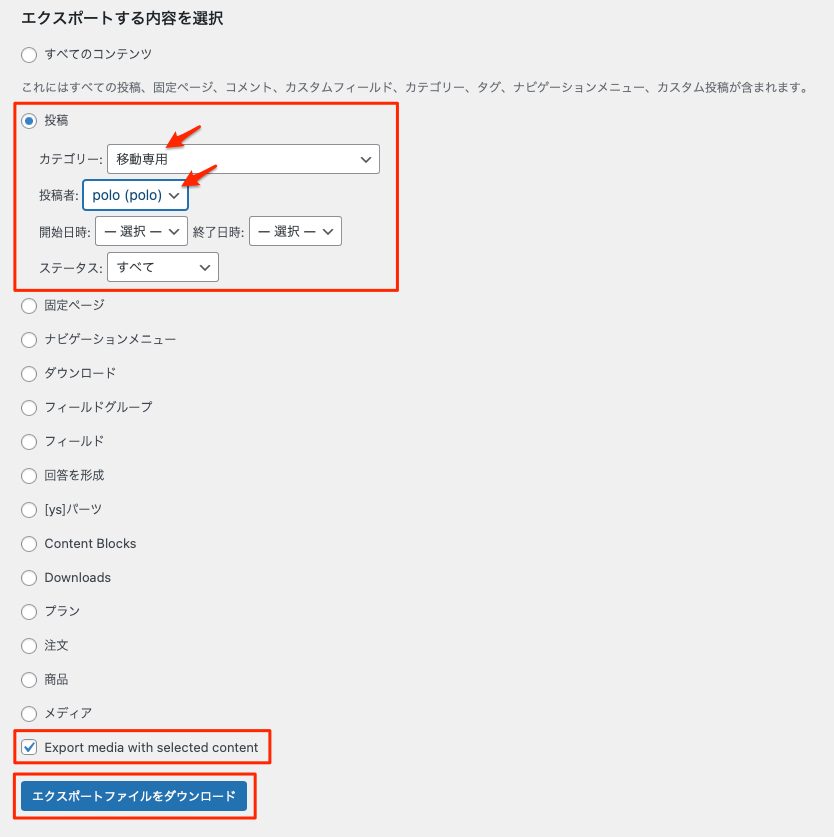
一番下にある「エクスポートファイルをダウンロード」を選択するとローカルに「.xml」形式のファイルが保存されます。Macの場合はダウンロードに保存される。

ここでファイルのサイズを確認しておきます。1,000MBまでがインポートできます。
移行先に記事をインポート
移行先のWordPressにログインして開きます。
移行先の方にはプラグインは必要ありません。
ツールの「インポート」を開いたら「WordPress インポーターの実行」をクリック。
「今すぐインストール」となっている場合は、それをクリックしてインストールが完了して「インポーターの実行」をクリック。
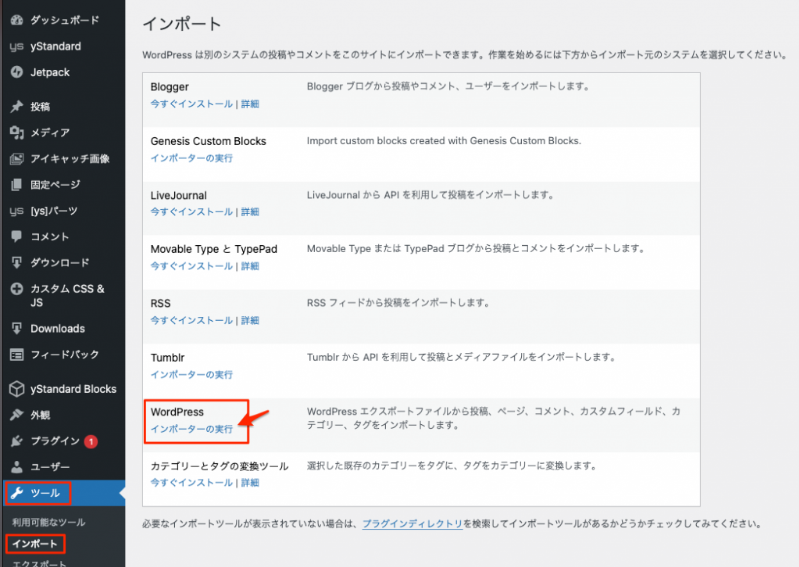
インポート画面から「ファイルを選択」をクリックすると下のようにファイルを選択できるようになるので、ダウンロードした.xmlファイルを選択して「アップロード」をクリックします。
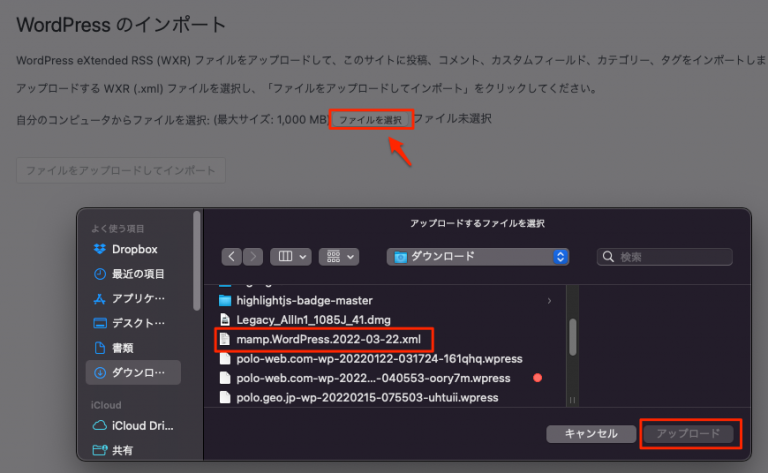
「ファイルをアップロードしてインポート」がグレーから青色になって有効になるのでクリックします。
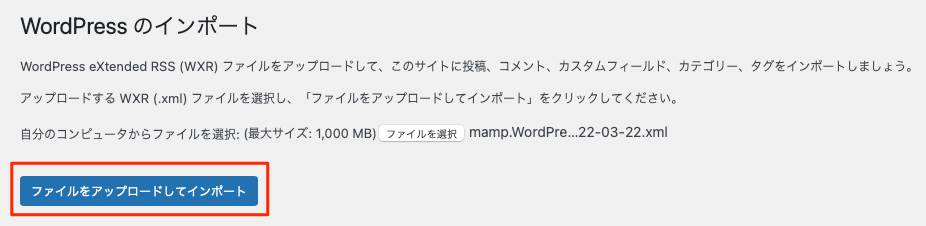
投稿者の割り当てを行います。基本的には表示されたユーザー名で良いかと。「添付ファイルをダウンロードしてインポートする」にチェックを入れて「実行」をクリック。
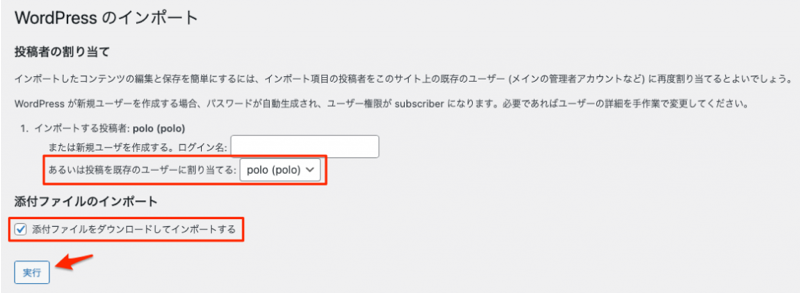
メディアのインポートに失敗したと出た!
しかし、サイトを見ると画像はチャント表示されている。メディアファイルを検索すると画像が出てこない。ということはメディアファイルが無くても問題無い?
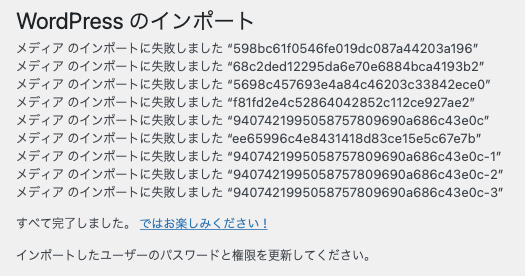
何故、メディアファイルには上のエラー分が入っていないのに移動先では問題なく表示されるのか。調べてみました。
画像を右クリックで「要素の詳細を表示」で調べて見ると、移動前のアドレスになっている。

ここではMAMPで作成した投稿ページを移動させたのでMAMPのローカルのサイトが画像のリンク先になっているのでMAMPが起動している間は問題なく表示される。
従って、MAMPを終了すると表示されないはずである。
予想通り、表示されない。
そのままだとキャッシュが残っているので空にすると表示されなくなる。
駄目だったので画像を貼り直す
多分MAMPの権限とかの問題だと思うが、他のサイトを見ながら何度か設定を変えてやってみたが出来なかったので、画像だけを貼り直す方法をやってみた。
MAMPが起動している分にはチャント表示されるので、その画像を一度コピーして貼り直すという作業をやったら何とかなった。しかし、この方法を毎回やるのはチョット面倒だから、解決策を探す必要がある。分かったら、このサイトで投稿します。
インポートしたユーザーのパスワードと権限を更新
インポートした場合、元のデモサイトのユーザー名とパスワードそのまま移行されます。
同じユーザー名になっているのでそのまま何もしなかった。